كيفية تصدير كلمات المرور من Microsoft Edge

تعلم كيفية تصدير كلمات المرور من Microsoft Edge بسهولة وأمان باستخدام خطوات واضحة. قم بتأمين معلوماتك الشخصية بشكل أفضل.
تمنحك خطوط الشبكة في Microsoft Excel طريقة عرض الخلية التي تراها في كل جدول بيانات. هذه هي الخطوط الباهتة التي تشكل ملاءتك. لكن في بعض الحالات ، قد تكون خطوط الشبكة هذه مشتتة للانتباه أو ببساطة غير مفيدة. لحسن الحظ ، يمكنك إخفاء خطوط الشبكة في Excel وقتما تشاء. ويمكنك إخفاءها أو إظهارها في كل ورقة ، وليس لكل مصنف.
إلى جانب إخفاء خطوط الشبكة أو إظهارها ، قد يكون لديك تفضيل عندما يحين وقت الطباعة. قد تستخدم حدودك الخاصة ولا تحتاج إلى طباعة خطوط الشبكة. أو ربما يكون لديك الموقف المعاكس حيث لا يوجد لديك أي حدود للخلية وتكون خطوط الشبكة مفيدة.
مهما كان السيناريو الخاص بك ، سنوضح لك كيفية العمل مع خطوط الشبكة في Excel لإظهارها أو إخفائها أو طباعتها أو عدم طباعتها.
إخفاء أو إظهار خطوط الشبكة في Excel
في Excel على Windows و Mac ، لديك طريقتان لإخفاء خطوط الشبكة أو إظهارها للورقة. هذه الطرق موجودة ببساطة في علامات تبويب مختلفة في Excel.
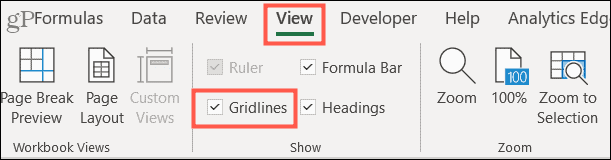

أيًا كان الموقع الذي تستخدمه لإخفاء خطوط الشبكة أو إظهارها ، فستتم مزامنته مع الآخر.
خطوط الشبكة في Excel للويب
إذا كنت تستخدم إصدار Excel عبر الإنترنت ، فلديك فقط منطقة واحدة سهلة للتوجه إليها لإخفاء خطوط الشبكة أو إظهارها. انتقل إلى علامة التبويب عرض وقم بإلغاء التحديد لإخفاء أو تحديد لإظهار خطوط الشبكة .
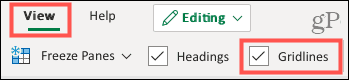
ومرة أخرى ، ينطبق إعداد خطوط الشبكة على الورقة الحالية النشطة ، وليس كل الأوراق في المصنف.
طباعة خطوط الشبكة في Excel
في كل من Windows و Mac ، يمكنك اختيار طباعة خطوط الشبكة أو عدم طباعتها. انتقل إلى علامة التبويب تخطيط الصفحة وحدد المربع بجوار طباعة أسفل خطوط الشبكة لطباعتها أو قم بإلغاء تحديد هذا المربع لإخفائها عند الطباعة.

لمشاهدة معاينة للورقة قبل الطباعة ، انتقل إلى ��لف > طباعة على أي من النظامين الأساسيين. يسمح لك هذا بالمراجعة قبل الضغط على زر الطباعة.
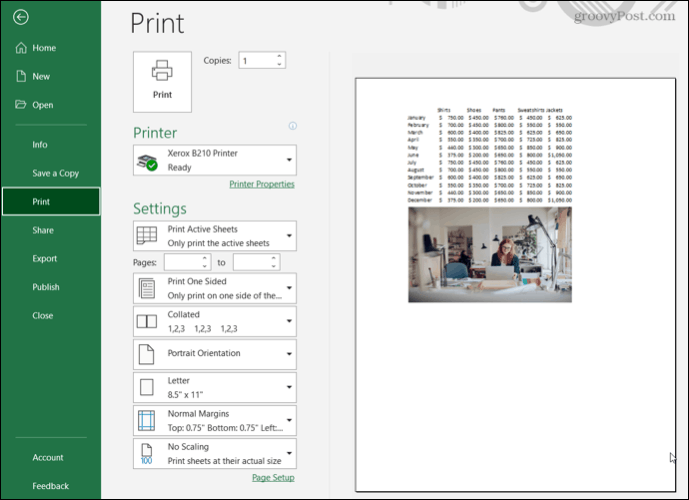
معاينة الطباعة بدون عرض خطوط الشبكة
بالإضافة إلى ذلك ، فإن إعداد الطباعة لخطوط الشبكة ينطبق أيضًا على الورقة النشطة الحالية فقط. من المهم أن تتذكر ما إذا كنت تخطط لطباعة أوراقك الأخرى وتريد مزيجًا من بعضها مع خطوط الشبكة والبعض الآخر بدونها.
ملاحظة : لا يمكنك حاليا طباعة خطوط الشبكة في Excel للويب. لذلك ، إذا كنت بحاجة إلى إنشاء شبكة لطباعة بياناتك ، ففكر في إضافة حدود لخلاياك.
استخدم خطوط الشبكة عندما تحتاجها
سواء وجدت خطوط الشبكة تشتت الانتباه في أحد جداول البيانات الخاصة بك أو تريد التأكد من طباعتها عندما يحين الوقت ، فلديك طرق لإخفاء خطوط الشبكة وإظهارها وطباعتها في Excel. تتيح لك هذه المرونة تخصيص مظهر الورقة سواء على الكمبيوتر أو على قطعة مطبوعة.
لمزيد من المعلومات ، ألق نظرة على هذه النصائح الإضافية لاستخدام Excel .
تعلم كيفية تصدير كلمات المرور من Microsoft Edge بسهولة وأمان باستخدام خطوات واضحة. قم بتأمين معلوماتك الشخصية بشكل أفضل.
تعلم كيفية استخدام انتقالات الشرائح في PowerPoint لجعل عرضك التقديمي مميزًا وتفاعليًا.
تعرف على كيفية استكشاف خطأ تعذر العثور على عنوان IP للخادم وإصلاحه ، وكذلك احصل على حل سهل لإصلاح هذه المشكلة.
هل تتلقى رسالة الخطأ Err_Cache_Miss أثناء استخدامك Google Chrome؟ إليك بعض الإصلاحات السهلة التي يمكنك تجربتها لإصلاح المشكلة بكفاءة.
اكتشف أفضل 10 مواقع ألعاب غير محظورة في المدارس 2024، حيث يمكنك اللعب مجاناً دون قيود.
تتعلم كيفية إصلاح خطأ ERR_CONNECTION_RESET على أنظمة التشغيل Windows 10 و Mac و Android. اتبع الحلول الفعالة الموصى بها لحل المشكلة بنجاح.
إذا أغلقت علامة تبويب لم تكن تقصد إغلاقها في متصفحك، فمن السهل إعادة فتح علامة التبويب هذه. يمكنك أيضًا فتح علامات تبويب أخرى مغلقة مؤخرًا.
لإصلاح خطأ فشل أجهزة NMI في النظام، استكشف حلولاً متنوعة مثل إجراء فحص SFC، والتحقق من الأجهزة والبرامج، وتحديث برامج التشغيل والمزيد.
إذا كنت تمتلك Samsung Galaxy A12 وواجهت مشكلات، إليك قائمة بالحلول للمشاكل الشائعة.
تعلم كيفية ترقية Windows 11 Home إلى Pro بطريقة سهلة وسريعة. احصل على الميزات المتقدمة من Windows 11 Pro الآن!




![[محلول] كيفية إصلاح خطأ Err_connection_reset على أنظمة التشغيل Windows 10 و Mac و Android؟ [محلول] كيفية إصلاح خطأ Err_connection_reset على أنظمة التشغيل Windows 10 و Mac و Android؟](https://luckytemplates.com/resources1/images2/image-9016-0408150337456.png)

![كيفية إصلاح خطأ فشل أجهزة NMI على أنظمة التشغيل Windows 10 و 8.1 و 8 [محدث] كيفية إصلاح خطأ فشل أجهزة NMI على أنظمة التشغيل Windows 10 و 8.1 و 8 [محدث]](https://luckytemplates.com/resources1/images2/image-349-0408150737967.png)

